首页
win7系统0x000000f4电脑蓝屏怎么解决?win7系统0x000000f4电脑蓝屏的解决方法
win7系统0x000000f4电脑蓝屏怎么解决?win7系统0x000000f4电脑蓝屏的解决方法
2022-07-05 22:35:06
来源:互联网
作者:admin
win7系统0x000000f4电脑蓝屏怎么解决?win7系统0x000000f4电脑蓝屏的解决方法?
win7系统有这么个0x000000f4代码会导致蓝屏,用户就没办法在对电脑控制。要想解开此铃,还需系铃人。其实这有可能是电脑某些部件出错,可以先重启点点,还是不行的话只能重装系统来解决了。
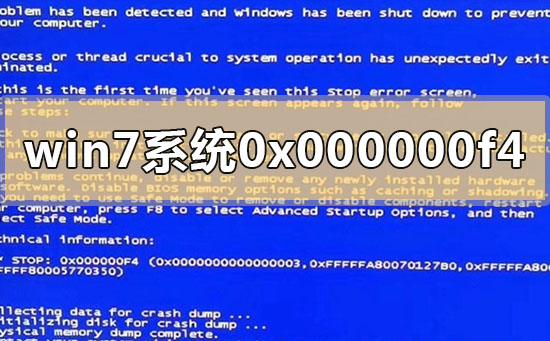
win7系统0x000000f4电脑蓝屏怎么解决
1.微软已经在1月15日正式停止支持Windows 7系统,不再提供任何补丁更新,
2.当然此前微软有破例修复漏洞,但这不会成为常态。
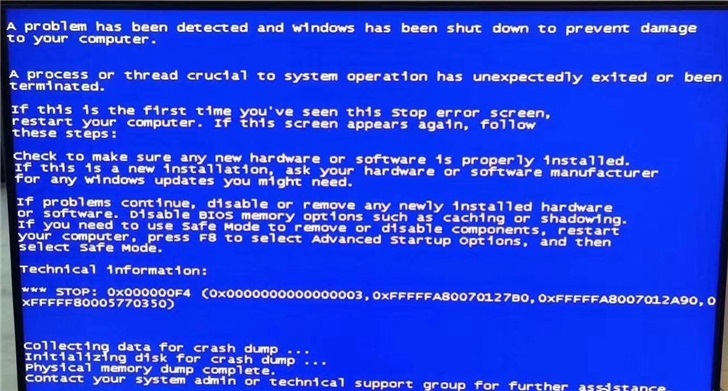
3.近期,不少网友遇到Windows 7系统0X000000F4蓝屏死机问题,
4.应该不是内存或者硬盘问题导致读不出系统,有消息称是因为Windows 7系统已经在微软服务器中显示过期,
5.不再更新补丁。当杀毒软件继续给你推送补丁时,会导致系统读不出来而蓝屏。可能需要重新安装系统。
6.不过,据杀毒软件方面称,确认导致Windows 7蓝屏的程序为“CouponUpdate.exe”,
7.对应软件名为“最新优惠券”。需要卸载该软件,但是仍然有一部分网友称,
8.自己的Windows 7电脑根本没有该软件也蓝屏了。
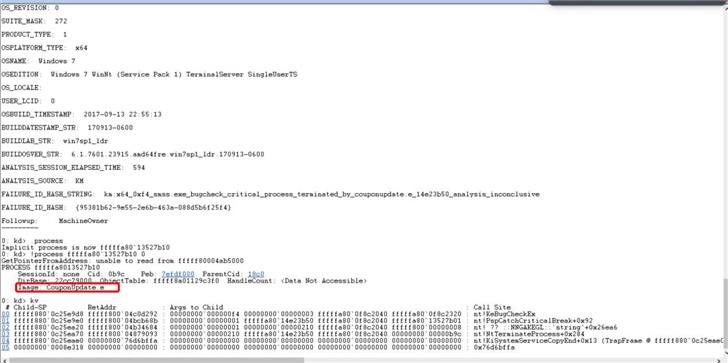
解决方法:
1、打开目录:C:UsersAdministratorAppDataLocalCoupon
2、找到Uninst.exe,双击卸载
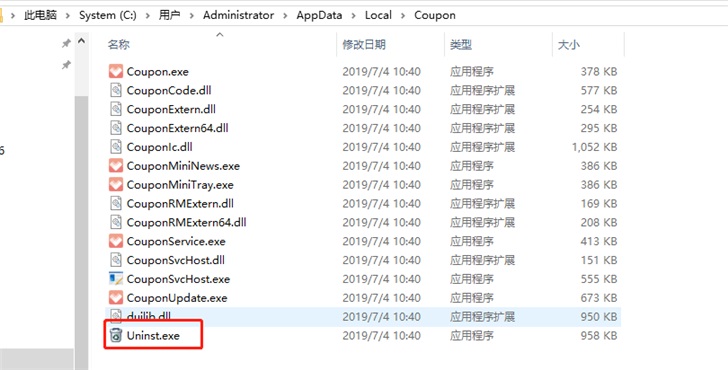
小编给各位小伙伴带来的win7系统0x000000f4电脑蓝屏怎么解决的所有内容就到这了,希望你们会喜欢。
相关文章
- 如何切换win7系统的3D预览窗口? 11-22
- win7系统停止更新支持升级影响解析 11-22
- 安装深度技术的Win7系统出现卡住假死如何解决? 11-21
- win7系统无法使用右键菜单新建文件夹怎么修复? 11-21
- win7系统下载哪个网站好?推荐到系统520软件下载 11-20
- win7系统出现网络错误怎么办?win7网络连接提示红叉错误代码711解决方法 11-20
精品游戏
换一批
